Barevné palety hrají zásadní roli. Ovlivňují nejen estetiku prezentace, ale také vnímání obsahu. V tomto průvodci ti ukážu, jak můžeš využít online zdroje pro barevné palety, abys mohl(a) svou prezentaci zlepšit a snadno integrovat požadované barevné kódy do PowerPointu. Ponořme se společně do fascinujícího světa barev.
Nejdůležitější poznatky
Můžeš získat atraktivní barevné palety z různých online zdrojů a jednoduše přenést odpovídající barevné kódy do svých prezentací PowerPointu. S vhodnými technikami můžeš zajistit, že tvoje prezentace budou působivé vizuálně i profesionálně.
Krok za krokem
Vytvoření vlastního designu
Po otevření PowerPointu vyber vlastní design. Na obrazovce uvidíš různé možnosti barevných palet. Na začátek si ponech první čtyři barvy na pozadí a uprav šest akcentových barev, abys vytvořil(a) harmonickou barevnou paletu.
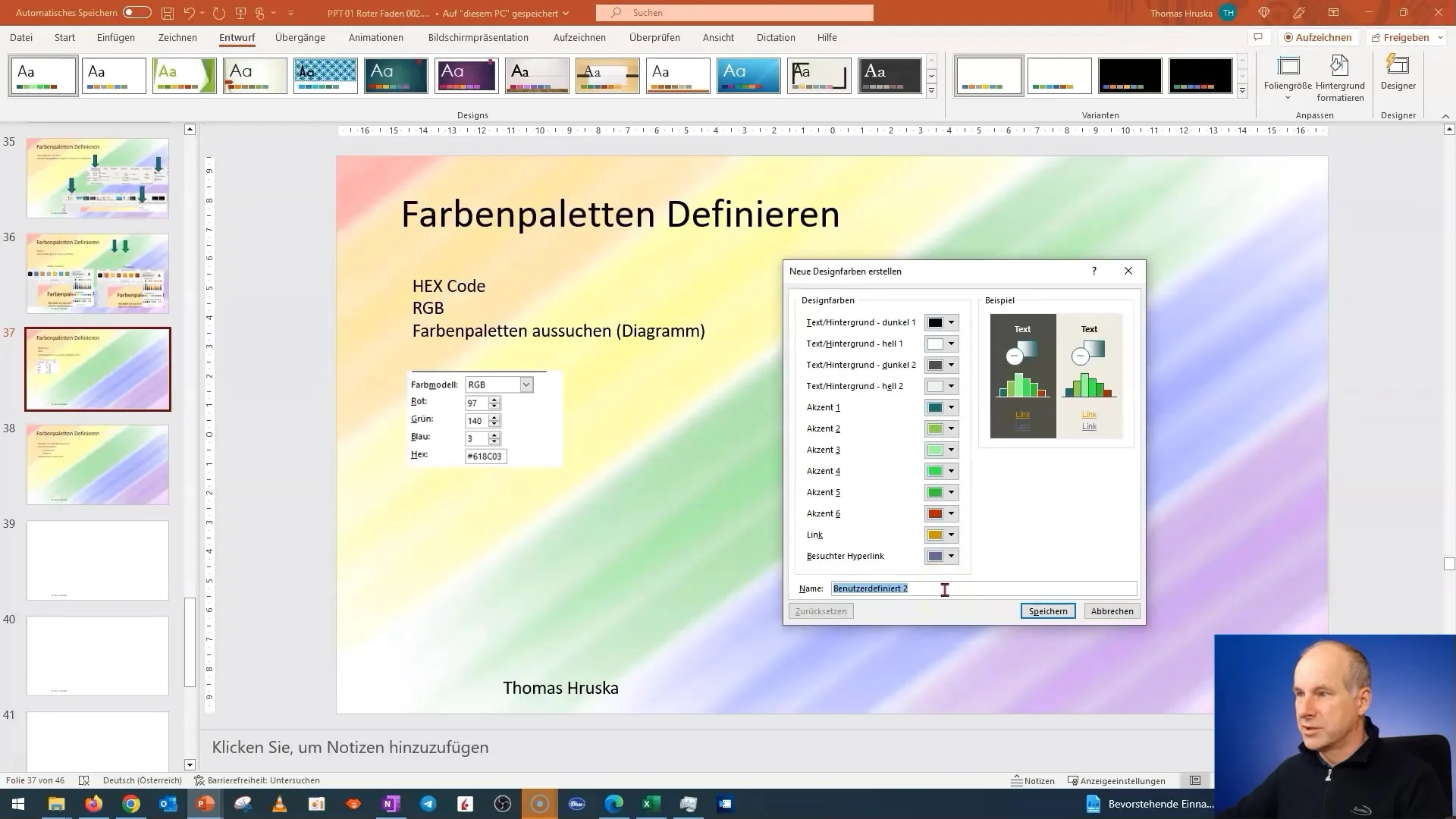
Porozumění barevným modelům a barevným kódům
V PowerPointu můžeš vybírat barvy podle definovaných barevných modelů. Existují tři hlavní modely: RGB (Red-Green-Blue), CMYK (Cyan-Magenta-Yellow-Black) a HSL (Hue-Saturation-Lightness). Kromě toho existuje hexadecimální kód, který poskytuje univerzální definici barvy. Standardní hexadecimální kód vypadá takto: #RRGGBB.
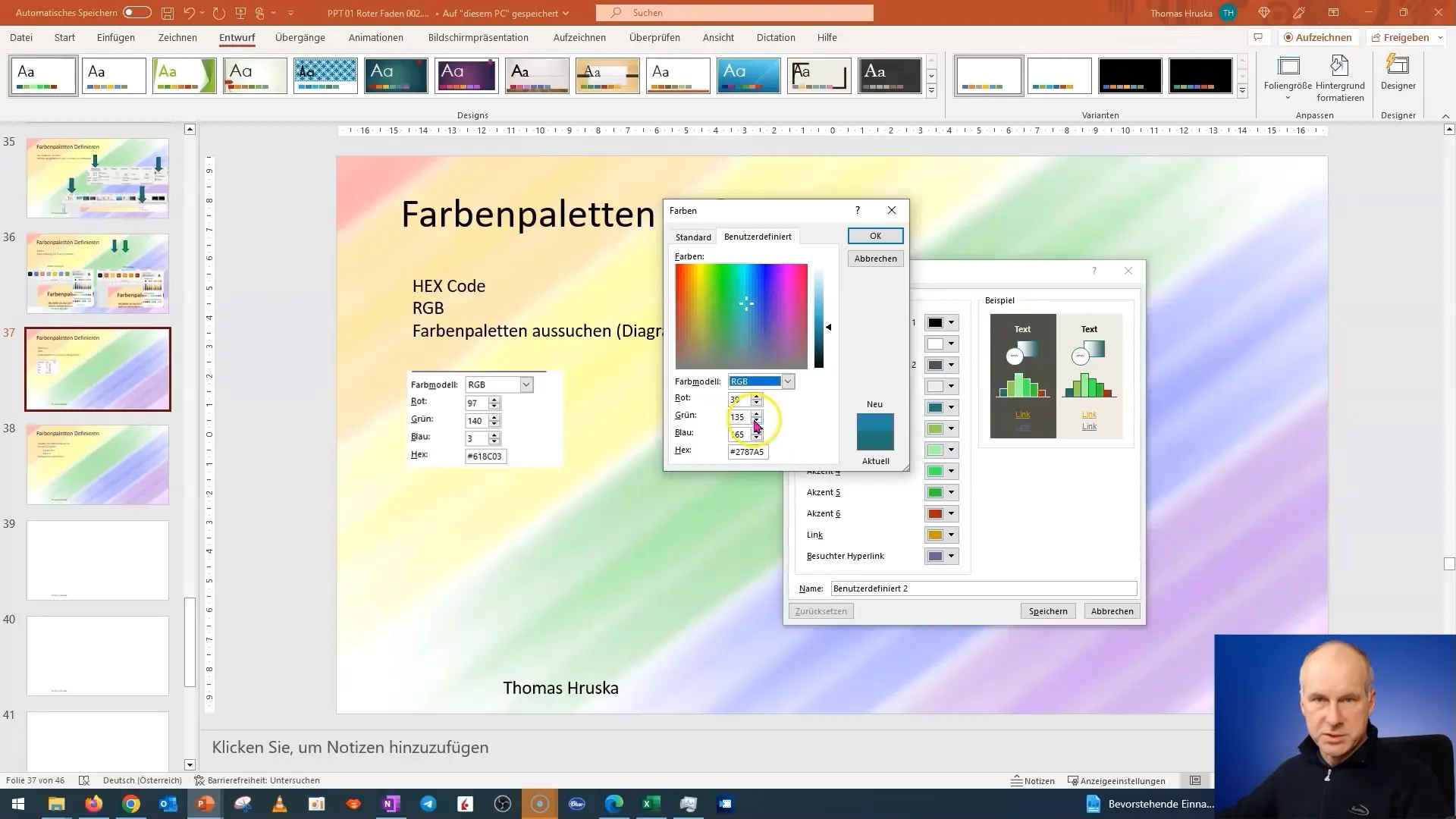
Nalezení zdrojů barevných palet
Měl(a) bys vědět, že existuje mnoho online platforem, které nabízejí krásné barevné palety. Oblíbené webové stránky jsou coolors.co a adobe.com. Zde můžeš najít tvůrčí inspiraci a sestavit barvy pro svou prezentaci.
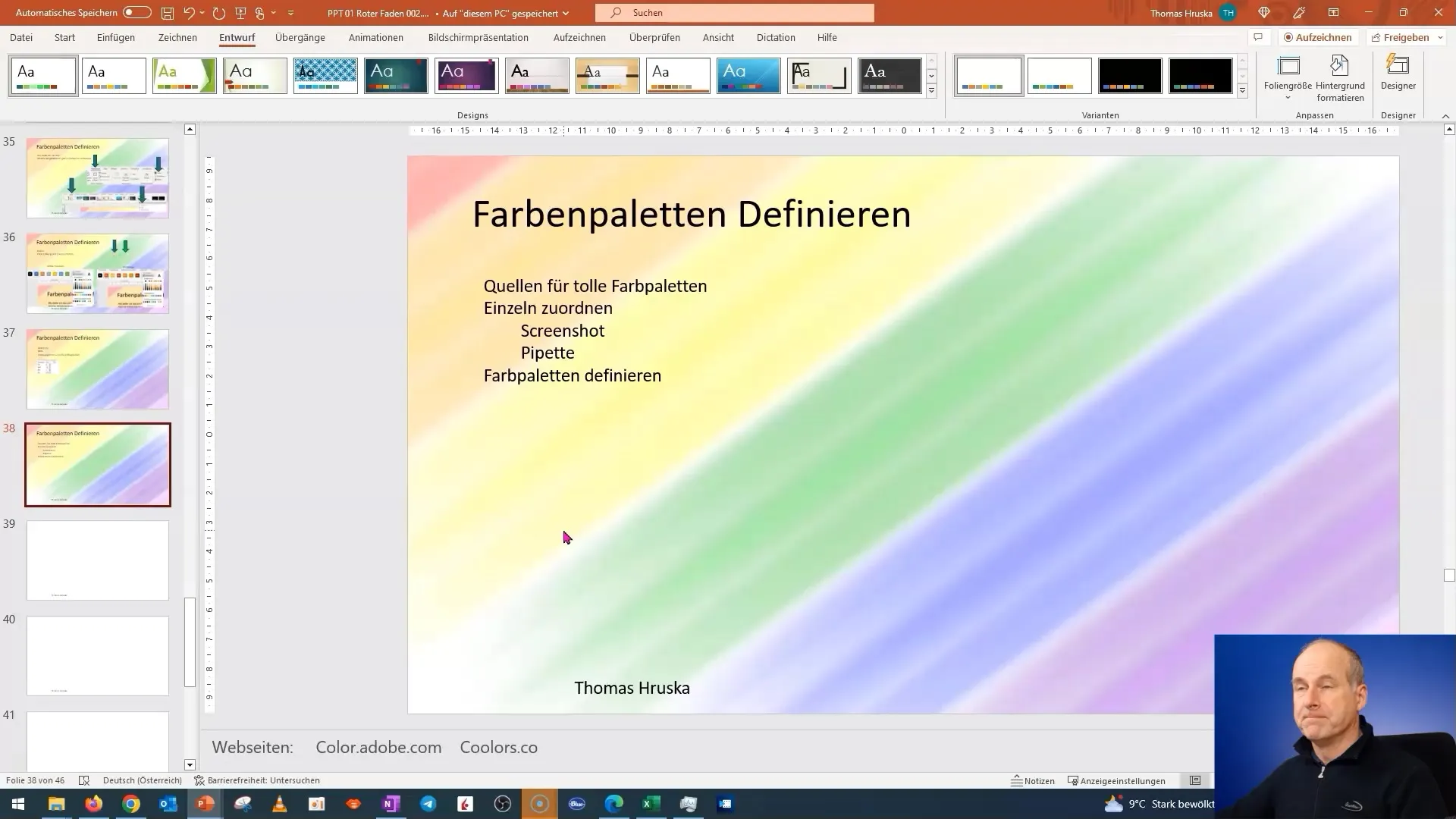
Využití coolors.co
Přejdi na webovou stránku coolors.co. Zde se můžeš zaregistrovat, ale není to nutné. Na úvodní stránce máš možnost prozkoumat různé barevné palety. Klikni na sekci „Explore“, abys prozkoumal(a) řadu barevných palet, které by mohly odpovídat tvému tématu.
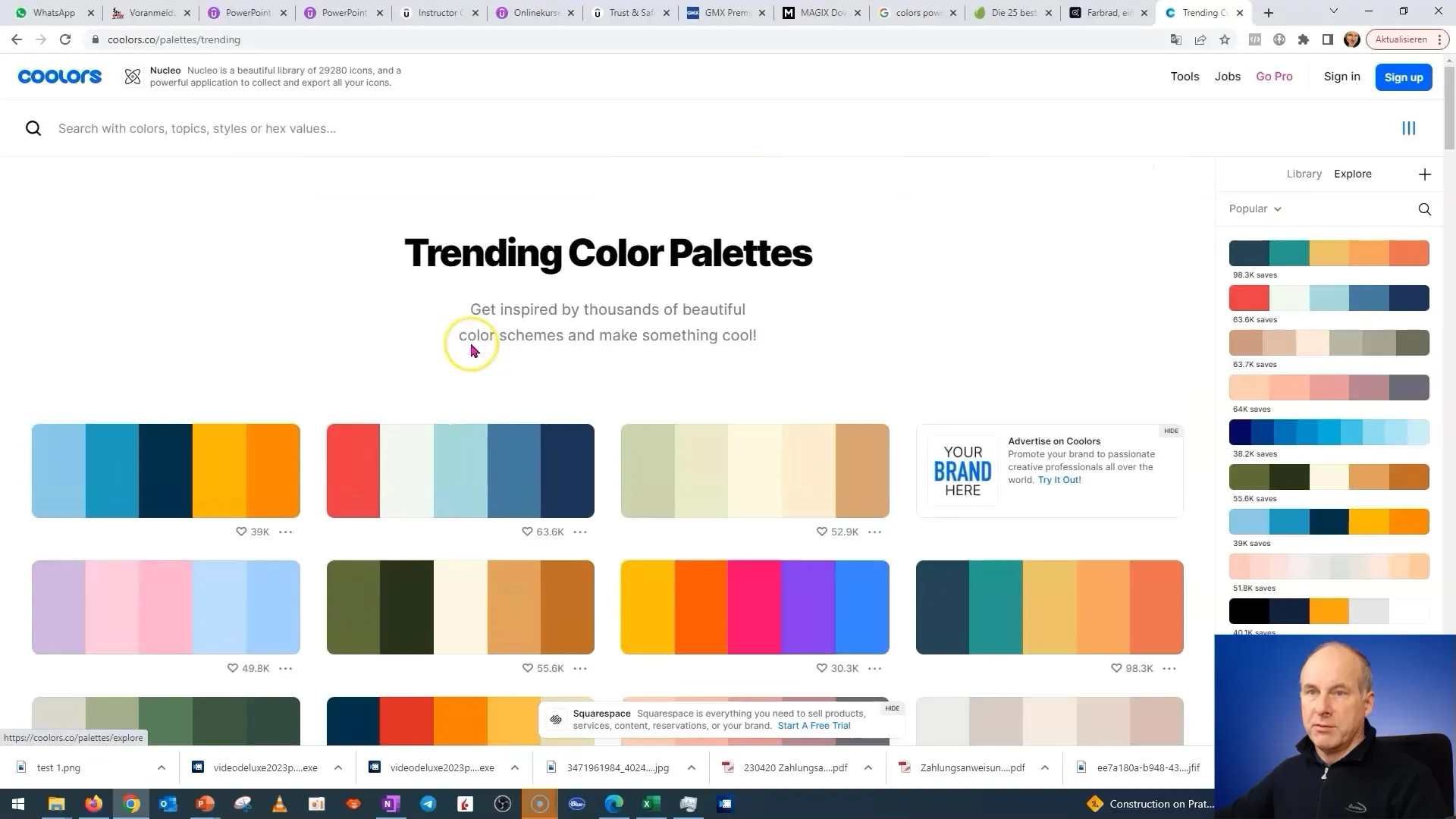
Odfotit schémata barev
Jakmile najdeš vhodnou barevnou paletu, můžeš odfotit snímek obrazovky stisknutím kláves Windows a „Shift + S“. Tím otevřeš nástroj Snipping Tool a můžeš paletu barev zkopírovat do schránky.
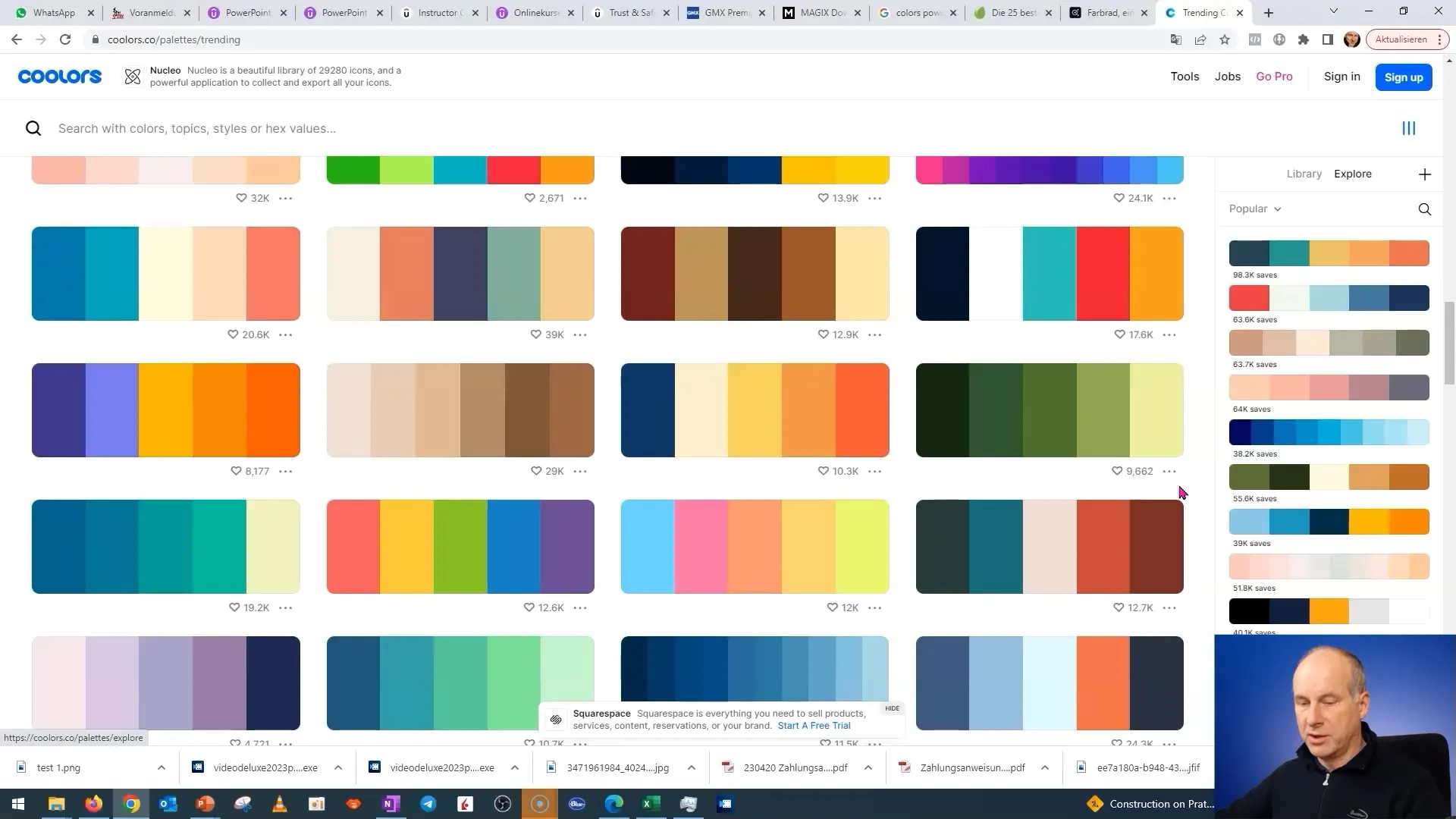
Přímé kopírování barevných kódů
Některé webové stránky umožňují přímé kopírování barevných kódů. To je velmi praktické, protože nemusíš hexadecimální kódy přepisovat ručně. Klikni na „Copy“, abys přesunul(a) požadovaný barevný kód do schránky. Poté ho můžeš přímo vložit do PowerPointu.
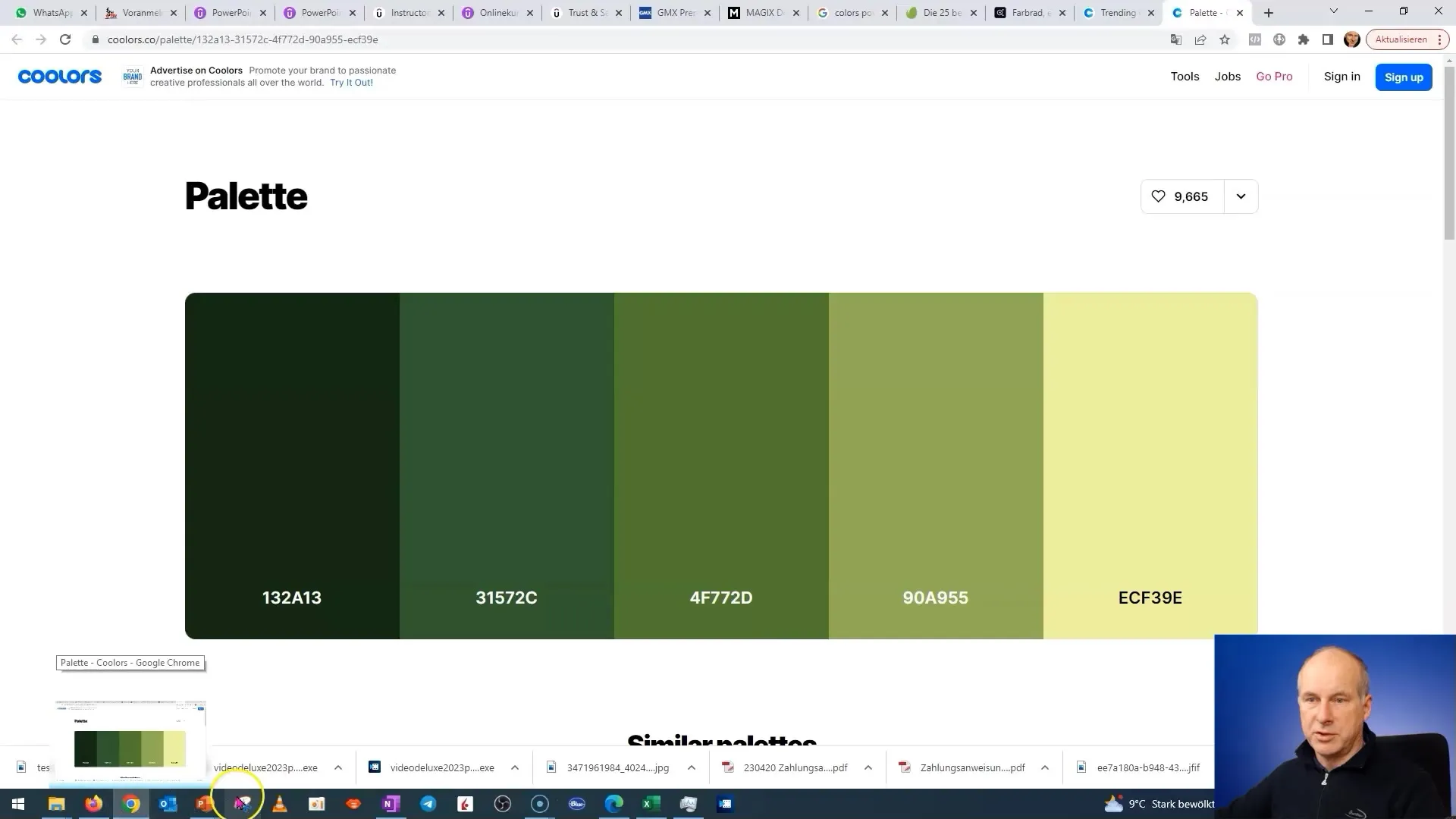
Přidání barev do PowerPointu
Přejdi v PowerPointu do požadovaného akcentového úseku. Vyber „Schéma barev“ a klikni na „Akcent 1“ nebo jinou akcentovou barvu. Zde můžeš vložit barvy nebo přímo zadat hexadecimální kódy barev.
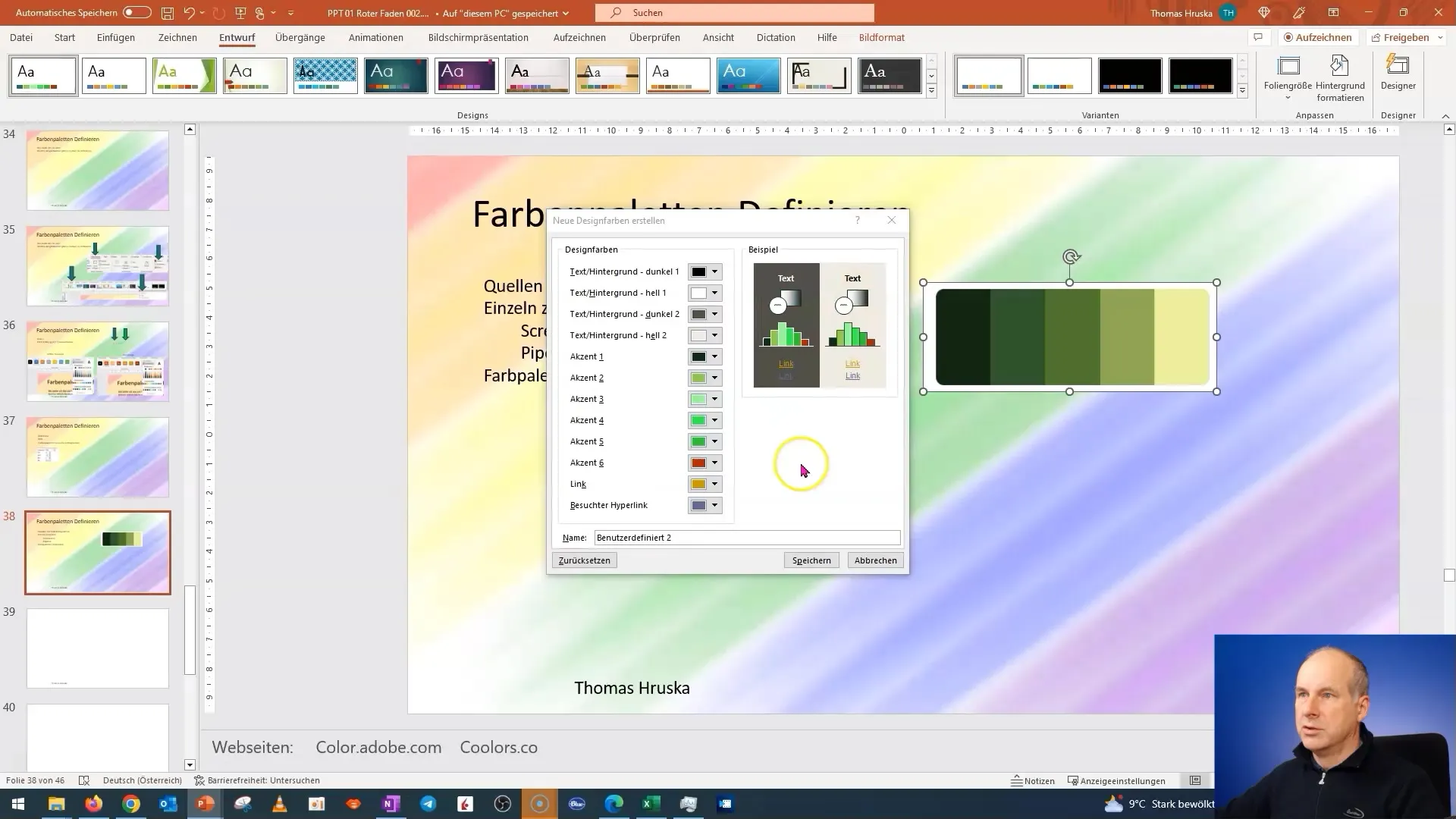
Využití exportních možností
Webová stránka coolors.co nabízí dodatečné možnosti pro paletu barev. Můžeš svou paletu stáhnout jako obrázek nebo vybrat různé formáty barev, jako je například hexadecimální. Zvol možnost vhodnou pro tvou prezentaci.
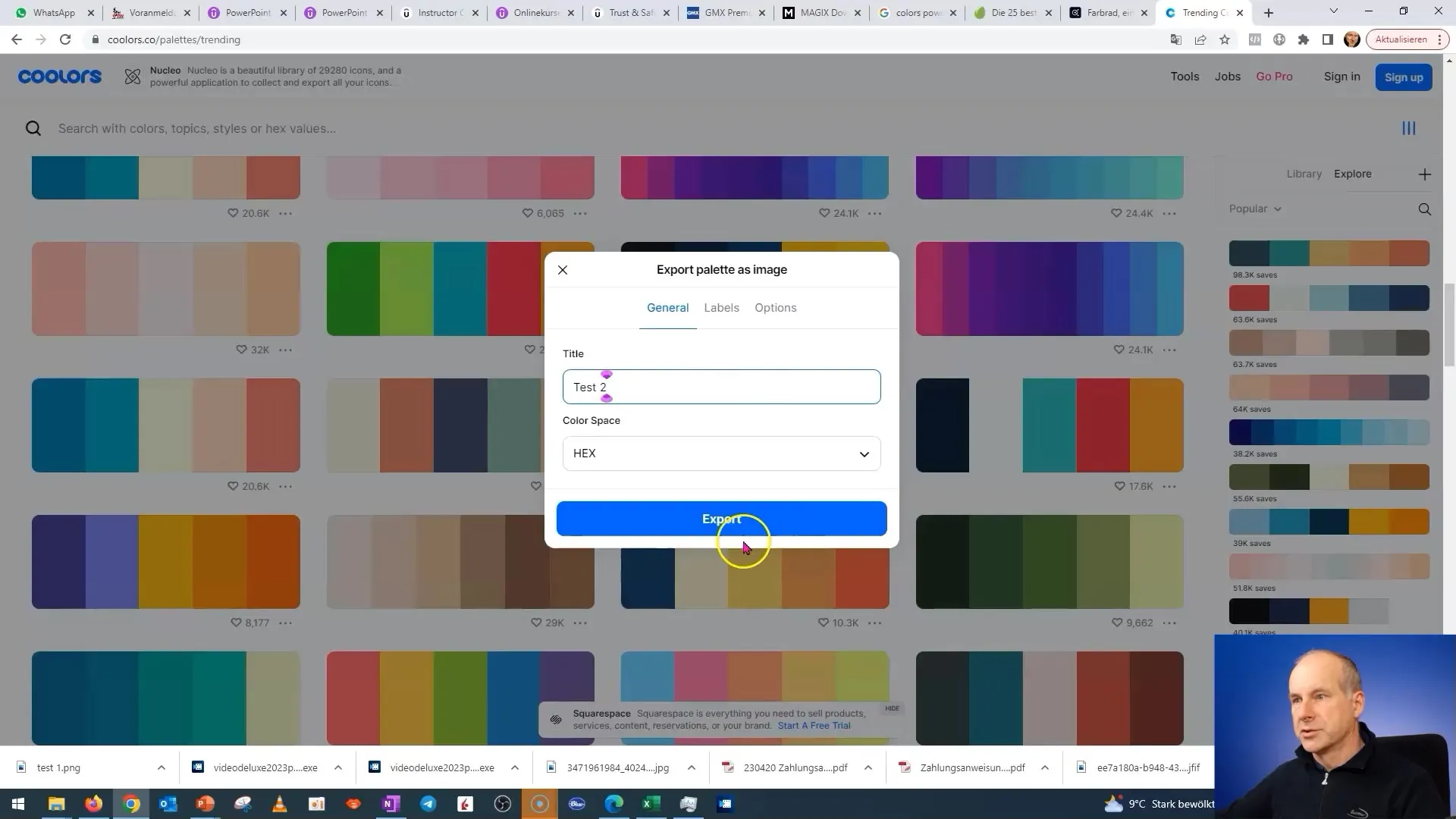
Využití adobe.com
Další skvělou webovou stránkou je adobe.com, zejména nástroje pro barvy, které ti nabízejí mnoho možností pro vytváření a ukládání barevných palet. Zde také můžeš paletu přímo zkopírovat do PowerPointu.
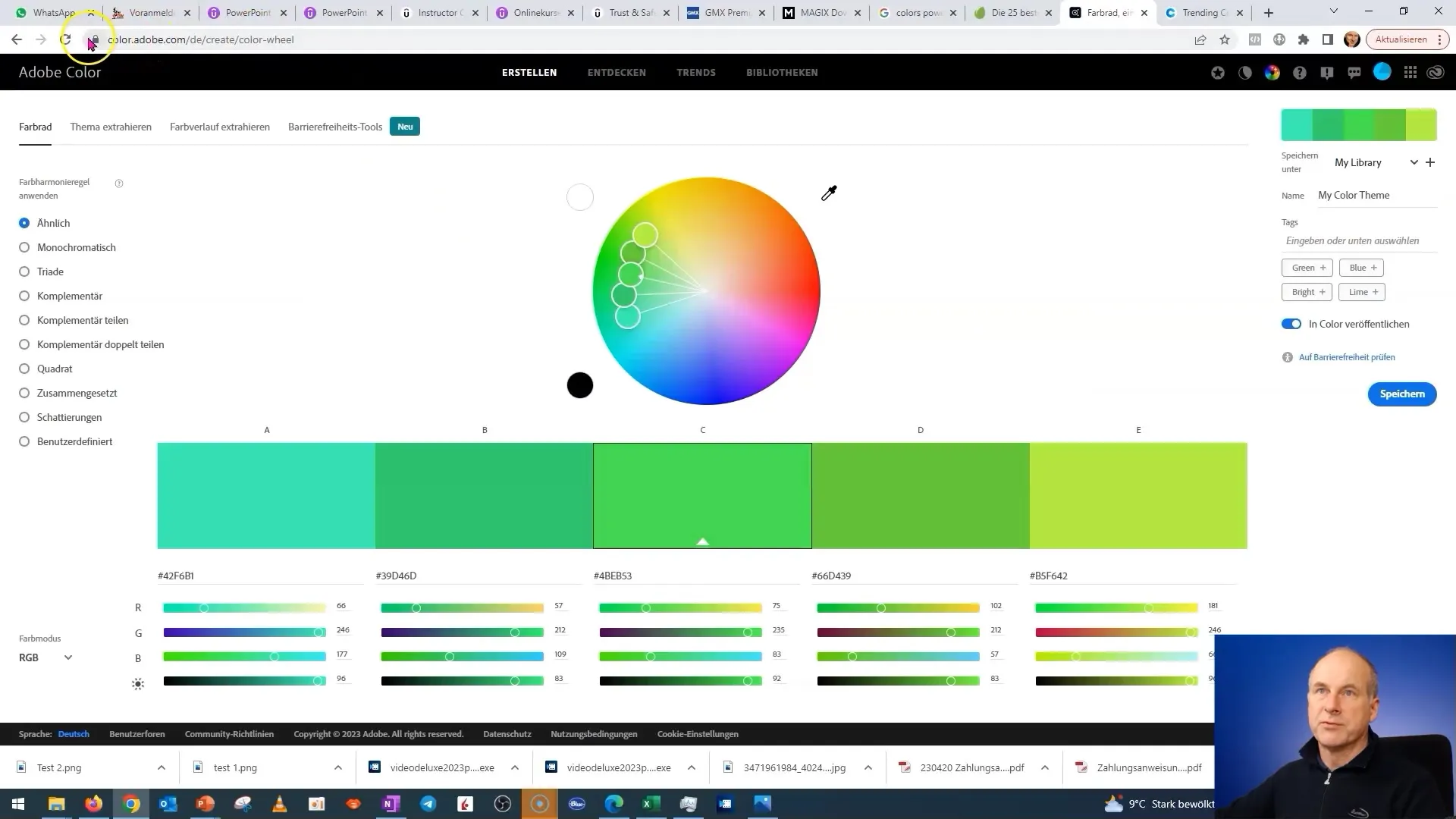
Upravit chybějící barvy
Pamatujte, že v programu PowerPoint můžete použít až šest akcentních barev, zatímco většina barevných palet poskytuje pouze pět barev. To je užitečné, pokud potřebujete další varianty nebo pokud chcete zdůraznit speciální barvu ve své prezentaci.
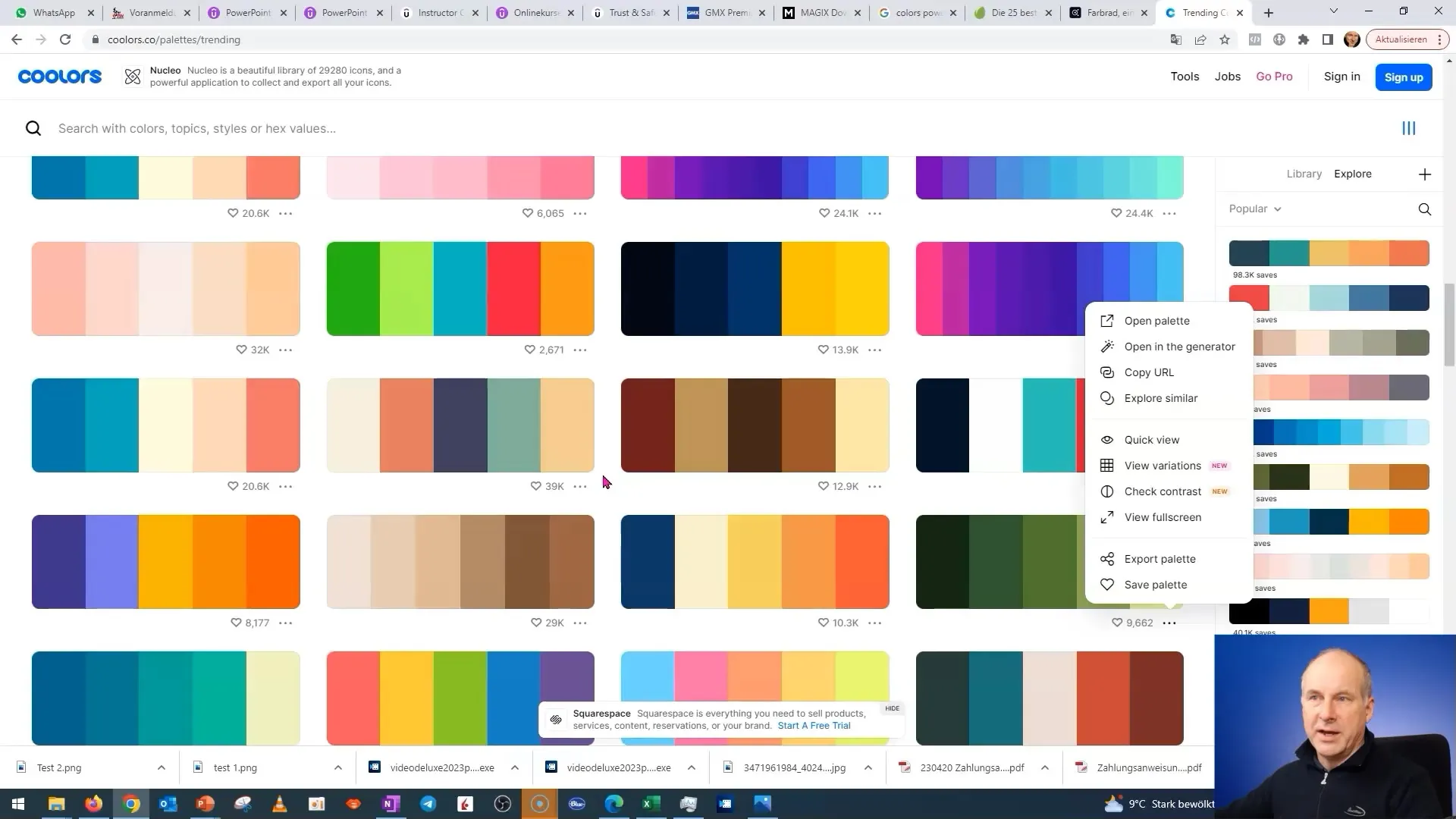
Ukončení a doporučení
Před dokončením prezentace využijte možnost přiřadit každému prvku akcentní barvu. Vyzkoušejte různé kombinace a upravte barvy, abyste maximalizovali vizuální efekt.
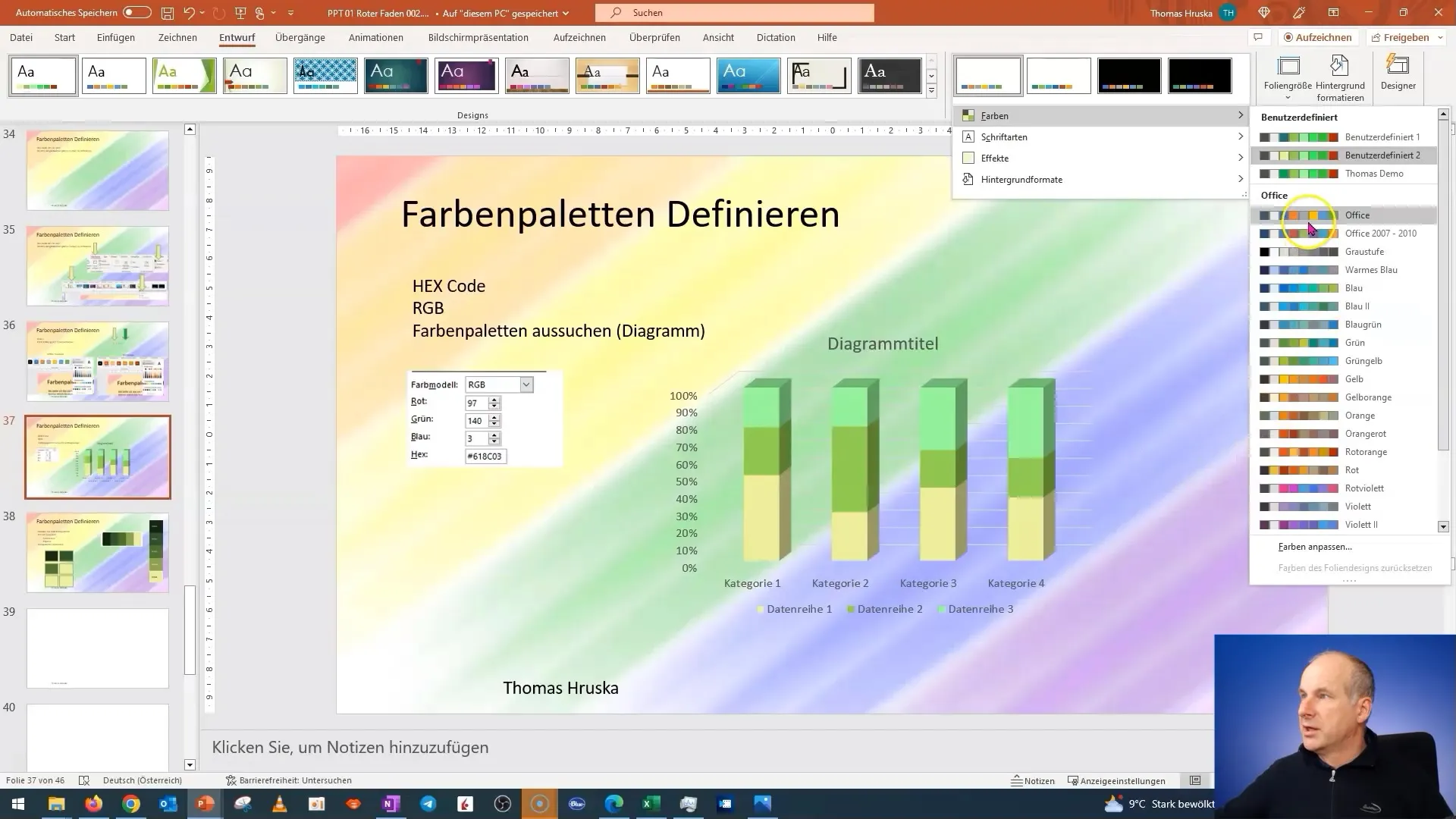
Shrnutí - PowerPoint Kurz: Efektivní využití barevných palet z online zdrojů
Porozumění různým barevným modelům a využití online zdrojů vám umožní vytvářet efektivní a atraktivní barevné palety pro vaše prezentace v programu PowerPoint. Postupujte podle této krok za krokem, abyste mohli optimalizovat své designy a vytvořit vizuální akcenty.
Často kladené dotazy
Jak najít perfektní barevnou paletu pro mou prezentaci?Existují webové stránky jako coolors.co a adobe.com, které nabízí barevné palety. Experimentujte s různými tématy.
Mohu přímo vložit barevné kódy do PowerPointu?Ano, můžete zkopírovat hexadecimální kódy a vložit je do barevného schématu v programu PowerPoint.
Proč bych měl používat online nástroje pro barevné palety?Online nástroje poskytují velký výběr barev a inspiraci, která vám pomůže vytvořit atraktivní design.
Které barevné kódy bych měl používat?Hexadecimální kódy jsou široce rozšířené a poskytují jasnou definici barev, které dobře fungují v prezentacích.
Existují speciální tipy pro výběr barev v prezentacích?Dbejte na kontrasty a vybírejte barvy, které k sobě dobře pasují a podporují poselství vaší prezentace.


